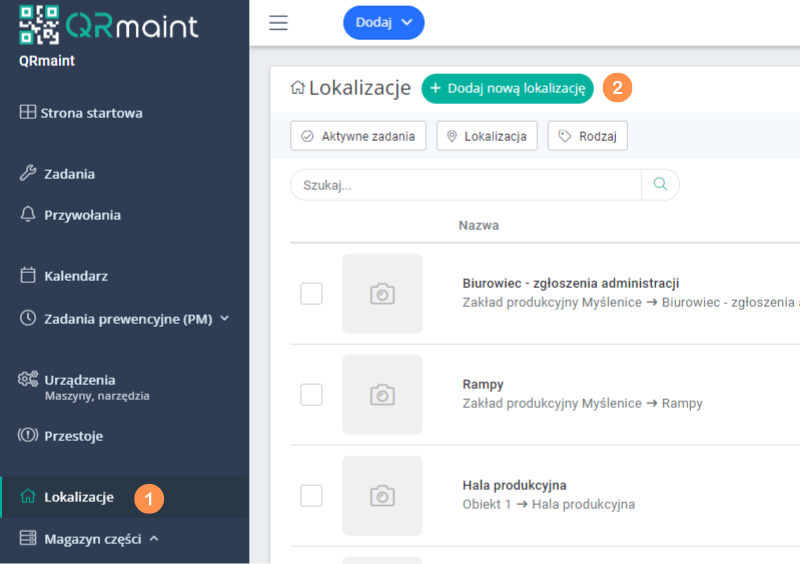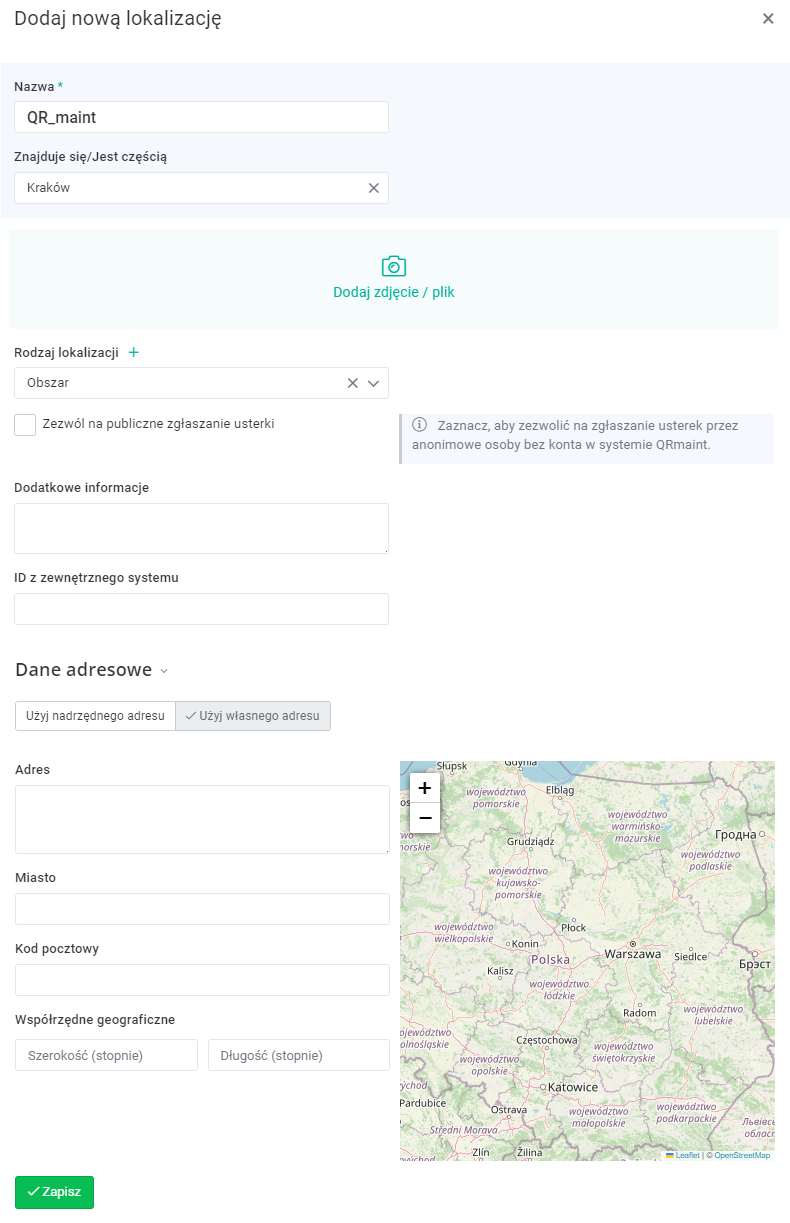| Plattform | ✅ Web ✅ Mobil |
|---|---|
| Planen | ✅ Standard ✅ Professionell ✅ Premium |
| Benutzertyp | ✅ Administrator ❌ Techniker ❌ eingeschränkter Techniker ❌ Antragsteller ❌ erweiterter Antragsteller |
Schritt für Schritt einen neuen Standort hinzufügen #
- Wählen Sie im Hauptmenü Standorte aus
- Wählen Sie + Neuen Standort hinzufügen

- Füllen Sie das Formular „Neuen Standort hinzufügen“ aus und klicken Sie auf „Speichern“.

Liste der Formularfelder Neuen Standort hinzufügen. #
Feldname Feldbeschreibung Erforderlicher
FeldnameDer Standortname ist der Name, auf den Sie sich bei Standortrückrufen beziehen. Der Name wird sowohl in der Baum- als auch in der Listenansicht angezeigt. Ist/Ist ein Teil von Wenn dies Ihr Hauptstandort ist, lassen Sie dieses Feld leer. Wenn der eingegebene Standort Teil eines bestehenden Standorts ist, geben Sie den übergeordneten Standort an, z. B. indem Sie „Produktionshalle 2“ eingeben, die Teil des Produktionswerks in Krakau ist, und bei der Eingabe weiterer Standorte mit „Plus“ „Produktionswerk“ angeben. . Fügen Sie ein Foto/eine Datei hinzu Wenn Sie Dateien anhängen möchten (Foto des Objekts, Dokumentation, Zertifikate etc.), wählen Sie die entsprechenden Dateien aus und klicken Sie auf „Öffnen“. Es ist möglich, mehrere Dateien an einen Ort anzuhängen. Art des Standorts Verwenden Sie die Dropdown-Liste, um Ihren Standorttyp auszuwählen. Bei Bedarf können Sie die Art des Standorts, für den Sie sich interessieren, zur Liste hinzufügen (grünes Pluszeichen). Öffentliche Fehlerberichterstattung zulassen Wenn Sie möchten, dass Meldungen für einen bestimmten Standort von externen Konten aus möglich sind (anonym, z. B. vom Meldeportal oder über einen QR-Code durch externe Benutzer), aktivieren Sie das Kontrollkästchen. Weitere Informationen Geben Sie bei Bedarf zusätzliche Standortinformationen ein. ID aus einem externen System Adressdaten Wenn Sie einen neuen primären Standort eingeben, können Sie dessen Adresse angeben. Mit der Adresse eingegebene Standorte werden auf der Karte angezeigt, wenn wir die Standortansicht „Karte“ auswählen. Die Kartenansicht ist für die Branche „Produktionsanlage“ nicht verfügbar (Einstellung: Einstellungen->System->Basis->Industrie). ⓘ Tipp
Wenn Sie einen Standort eingeben, der Teil eines anderen übergeordneten Standorts ist, können Sie die Adresse des übergeordneten Standorts verwenden.Speichern Speichern Sie die Daten, wenn die erforderlichen Informationen eingegeben wurden. ⓘ Tipp
Zu einem späteren Zeitpunkt der Nutzung des QRmaint-Systems ist es möglich, den Standort zu bearbeiten.
ⓘ Tipp
Denken Sie daran, dass die Eingabe weiterer Details in das Formular „Neuen Standort hinzufügen“ Ihre Arbeit zu einem späteren Zeitpunkt effizienter macht.
Sie können untergeordnete Standorte direkt aus der Standortstruktur hinzufügen. Bewegen Sie Ihre Maus über den gewünschten Ort und klicken Sie auf die Schaltfläche (+), die neben dem Namen erscheint.
Denken Sie daran, dass die Eingabe weiterer Details in das Formular „Neuen Standort hinzufügen“ Ihre Arbeit zu einem späteren Zeitpunkt effizienter macht.
Sie können untergeordnete Standorte direkt aus der Standortstruktur hinzufügen. Bewegen Sie Ihre Maus über den gewünschten Ort und klicken Sie auf die Schaltfläche (+), die neben dem Namen erscheint.